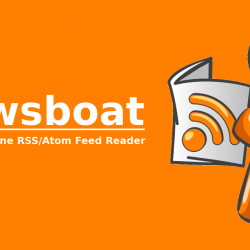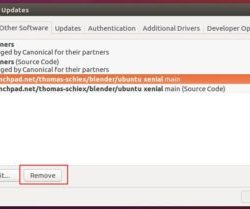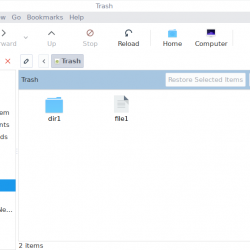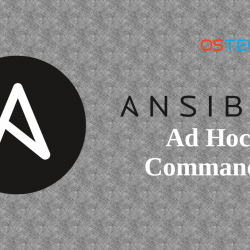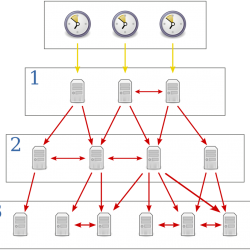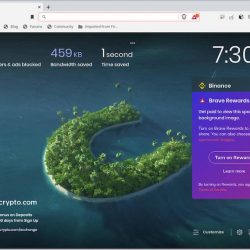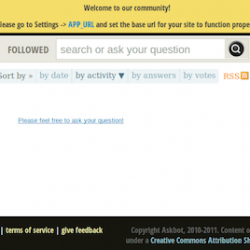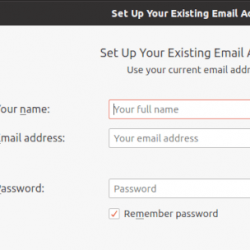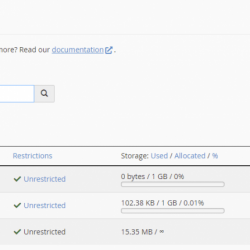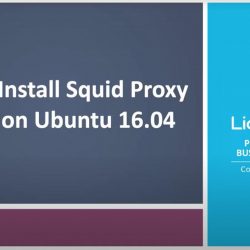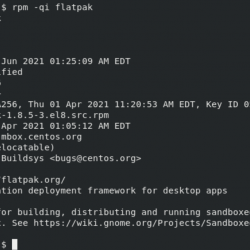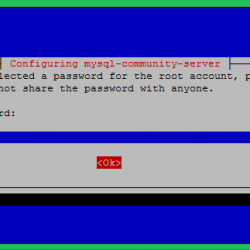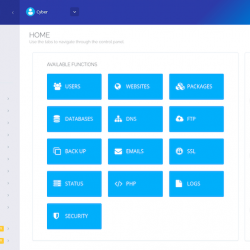在本教程中,我们将向您展示如何在 Ubuntu 15.04 上安装和配置 Pixie。 对于那些不知道的人,Pixie 是一个开源 Web 应用程序,可帮助您快速创建和维护自己的网站。 许多人将这类软件称为“内容管理系统”,我们更愿意称其为小型、简单的网站制作工具。 Pixie 被设计为易于使用和易于开发。
本文假设您至少具备 Linux 的基本知识,知道如何使用 shell,最重要的是,您将网站托管在自己的 VPS 上。 安装非常简单,假设您在 root 帐户下运行,如果不是,您可能需要添加 ‘sudo‘ 到命令以获取 root 权限。 我将向您展示在 Ubuntu 15.04 服务器上逐步安装 Pixie CMS。
在 Ubuntu 15.04 上安装 Pixie
步骤 1. 首先,通过运行以下命令确保所有系统包都是最新的 apt-get 终端中的命令。
sudo apt-get update sudo apt-get upgrade
步骤 2. 安装 LAMP (Linux, ApacheMariaDB, PHP) 服务器。
需要 Ubuntu 15.04 LAMP 服务器。 如果您没有安装 LAMP,您可以在此处按照我们的指南进行操作。 此外,安装所有必需的 PHP 模块:
apt-get install php5 libapache2-mod-php5 php5-mcrypt php5-mysql php5-gd php5-curl
步骤 3. 安装 Pixie。
首先要做的就是去 Pixie的下载页面 并下载最新的稳定版 Pixie,在撰写本文时它是 1.0.4 版:
wget https://pixie-cms.googlecode.com/files/pixie_v1.04.zip
将 Pixie 存档解压缩到服务器上的文档根目录:
unzip pixie_v1.04.zip mv pixie_v1.04/ /var/www/html/pixie/
我们将需要更改一些文件夹权限:
chown www-data:www-data -R /var/www/html/pixie
步骤 4. 为 Pixie 配置 MariaDB。
默认情况下,MariaDB 未加固。 您可以使用 mysql_secure_installation 脚本。 您应该仔细阅读以下每个步骤,这些步骤将设置 root 密码、删除匿名用户、禁止远程 root 登录、删除测试数据库和访问安全 MariaDB:
mysql_secure_installation
像这样配置它:
- Set root password? [Y/n] y - Remove anonymous users? [Y/n] y - Disallow root login remotely? [Y/n] y - Remove test database and access to it? [Y/n] y - Reload privilege tables now? [Y/n] y
接下来,我们需要登录 MariaDB 控制台并为 Pixie 创建一个数据库。 运行以下命令:
mysql -u root -p
这将提示您输入密码,因此输入您的 MariaDB 根密码并点击 Enter. 登录到数据库服务器后,您需要为 Pixie 安装创建一个数据库:
CREATE DATABASE pixie; GRANT ALL PRIVILEGES ON pixie.* TO 'pixieuser'@'localhost' IDENTIFIED BY 'your-password'; FLUSH PRIVILEGES; q
步骤 4. 配置 Apache Pixie 的网络服务器。
在中创建一个新的虚拟主机指令 Apache. 例如,新建一个 Apache 名为’的配置文件pixie.conf‘ 在您的虚拟服务器上:
touch /etc/apache2/sites-available/pixie.conf ln -s /etc/apache2/sites-available/pixie.conf /etc/apache2/sites-enabled/pixie.conf nano /etc/apache2/sites-available/pixie.conf
添加以下行:
<VirtualHost *:80> ServerAdmin [email protected] DocumentRoot /var/www/html/pixie/ ServerName your-domain.com ServerAlias www.your-domain.com <Directory /var/www/html/pixie/> Options FollowSymLinks AllowOverride All Order allow,deny allow from all </Directory> ErrorLog /var/log/apache2/your-domain.com-error_log CustomLog /var/log/apache2/your-domain.com-access_log common </VirtualHost>
现在,我们可以重新启动 Apache 网络服务器,以便进行更改:
systemctl restart apache2.service
步骤 5. 访问 Pixie。
默认情况下,Pixie 在 HTTP 端口 80 上可用。 打开您喜欢的浏览器并导航到 https://yourdomain.com/ 或者 https://your-server-ip 并完成所需的步骤以完成安装。 如果您使用防火墙,请打开端口 80 以启用对控制面板的访问。 安装完成后就可以访问 admin 部分在:
https://yourdomain.com/admin.php
恭喜! 您已成功安装 Pixie。 感谢您使用本教程在您的 Ubuntu 15.04 系统上安装 Pixie 内容管理系统。 如需其他帮助或有用信息,我们建议您查看 Pixie 官方网站.